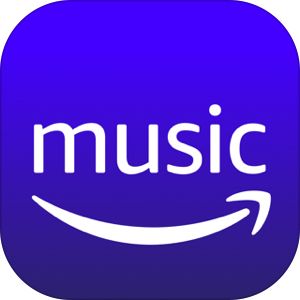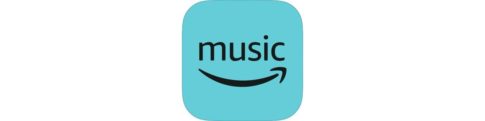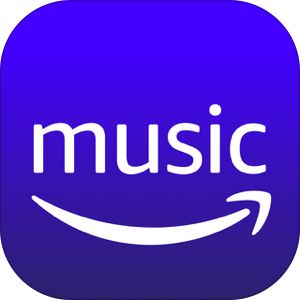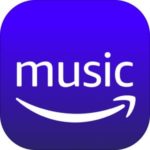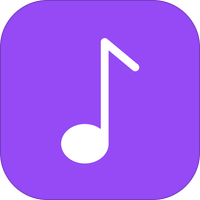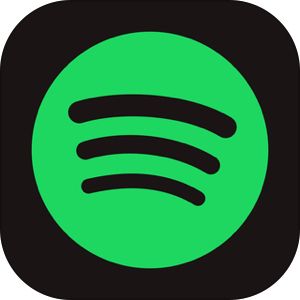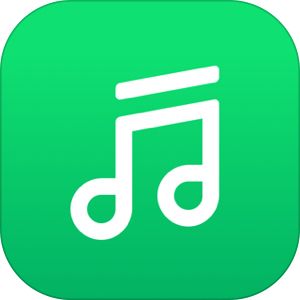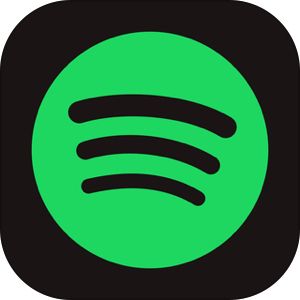本記事は、Amazonミュージックを無料で利用する方法について解説します。
音楽サービスとして最も多様なプラン・料金を提案する「Amazonミュージック」ですが、音楽の無料視聴についても、ユーザーの状態に応じて様々な選択肢を提供しています。
その中でも基本・無料で利用できるのが、
の2サービス。
今回は、この2サービスを具体的にどのようにして無料で利用するか、音楽ダウンロードの方法、有料版の「Amazon Music Unlimited」を無料で利用する方法についても解説します。
[adrotate banner=”135″]もくじ
無料で利用できるAmazonミュージックは2種類
誰でも無料の「Amazon Music Free」
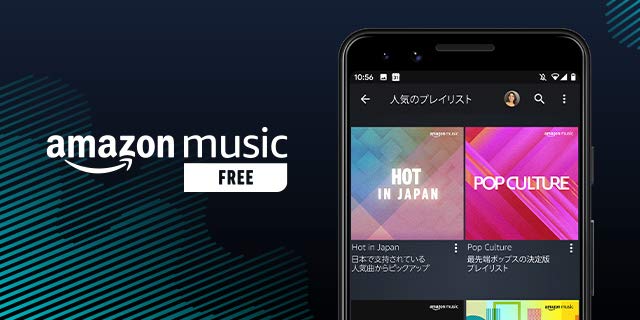
Amazon Music Freeは、誰でも無料で利用できる音楽サービスです。特に大きなメリットとなるのが「支払い方法の登録が不要」と「楽曲がフル尺で聴ける」という点です。
従来の無料サービスは無料で提供しつつも個人情報・支払情報の入力が求められますが、「Amazon Music Free」の場合、クレジットカード情報などの入力なしで利用開始できます。
また、強制的なシャッフル再生ではありますが、楽曲をフルで再生することができます。
プライム会員は「Prime Music(プライムミュージック)」が無料
Amazonのプライム会員である場合は、「Prime Music(プライムミュージック)」が無料で利用できます。
プライムミュージックは、強制的なシャッフルもなく、自分の聴きたい曲を聴くことができるサービスですが、
▼プライムミュージック内の楽曲一覧を見てみると、このように有料版の「Amazon Music Unlimited」のロゴが表示されており、プライムミュージックでは聴くことができないことが表示されています。
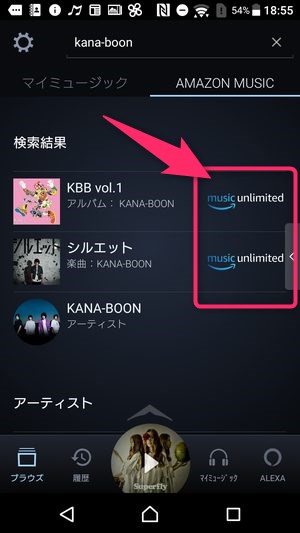
このように一部楽曲は有料版でのみの表示がなされていますが、約200万曲の楽曲を有料版と同じようにダウンロード/オフライン再生、プレイリスト作成を行うことができます。
[adrotate banner=”134″]誰でも無料の「Amazon Music Free」を使う方法
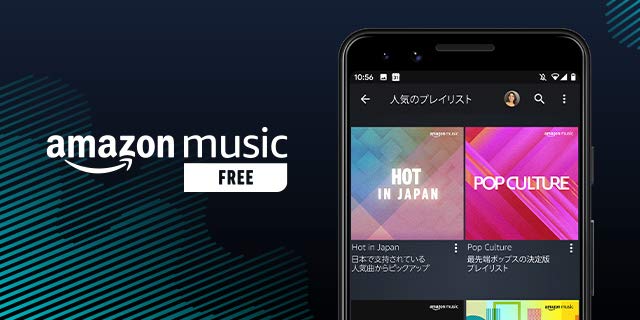
Amazonミュージックアプリのダウンロード
▼まずは、Amazon Musicのアプリをダウンロードします。
Amazonアカウントの作成
インストールしたAmazon Musicのアプリを起動すると、
▼このようにAmazonのログイン画面が表示されますが
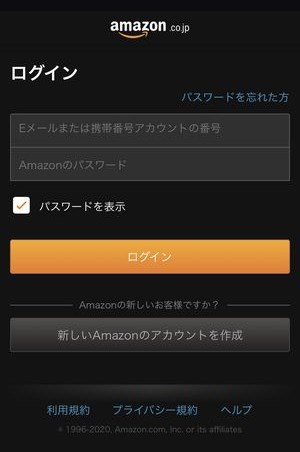
この時に、Amazonの会員状態によっては以下の画面が表示されます。
- Amazonのアカウント無し(非会員):ログイン画面
- Amazonの会員登録・ログイン済み:Amazon Music Freeの利用開始
- Amazonプライム会員:プライムミュージックの利用開始
- Amazonミュージックアンリミテッド会員:ミュージックアンリミテッドの利用開始
という風に、各会員種別によってAmazon Musicアプリ起動当初の挙動が変わってきます。
もし、Amazonのアカウントをまだ作成していない方は、新しいAmazonのアカウントを作成からアカウント作成を行いましょう。
既にAmazonのアカウントがある方は、自動的にAmazon Music Freeのサービスが開始されます。
プライム会員の方は、Amazon Music Freeの上位版である「プライムミュージック」が自動的に適用されますので、Amazon Music Freeを利用する必要はありません。
『Amazon Music Free』の利用開始
▼新しいアカウントを作成をタップすると、このようにアカウント作成画面が表示されますので、
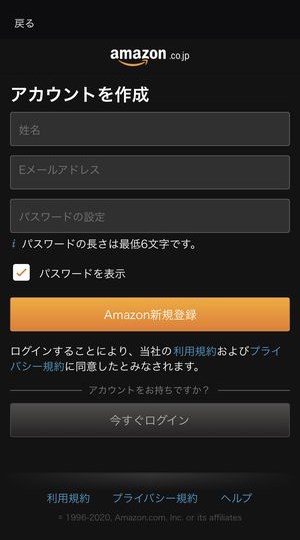
こちらからアカウント作成を進めて、Amazon Music Freeを利用できるようにしましょう。
ちなみに、このアカウント作成時にクレジットカードなどの決済情報を登録する必要はなく、誰でも簡単に始めることができます。
▽「Amazon Music Free」の詳細・具体的な使い方は以下の記事にて詳しく解説しています。
Amazonプライム会員が「Prime Music(プライムミュージック)」を無料で使う方法
既にAmazonのプライム会員に登録している場合は、
▼こちらでAmazon Musicのアプリをダウンロード後、起動/ログインしていくことで自動的にプライムミュージックを利用開始することができます。
アプリを起動後、ログイン
まずはアプリを立ち上げてログインをしていきましょう。
▼こちらに既にAmazon Prime会員となっているメールアドレスとパスワードを入力しましょう。
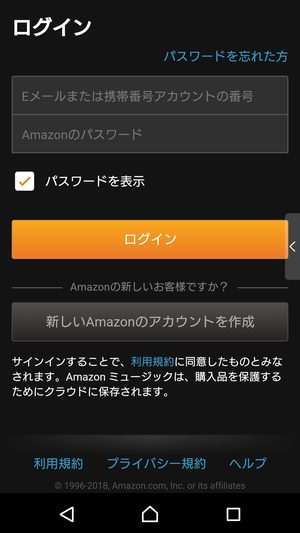
この後、Amazon Music Unlimitedへの誘導画面が表示されますが、後でなどでスキップを行うと、自動的にプライムミュージックの利用がスタートします。
プライムミュージックで楽曲を無料ダウンロードして聴く方法
▼まずはダウンロードしたいと思う楽曲の再生画面を表示し、右上の︙アイコンをタップします。

▼そうすると、このように楽曲に対する選択肢が表示されますので、迷わずダウンロードを選択してみましょう!
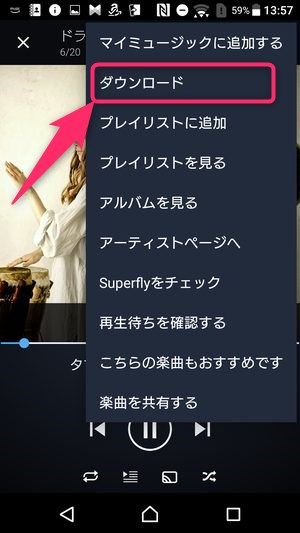
▼次の画面で「ダウンロードを開始します」と表示されますので、
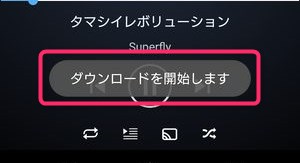
▼マイミュージックを確認してみると、このように既に保存された状態で先ほどの楽曲が待ち構えています。
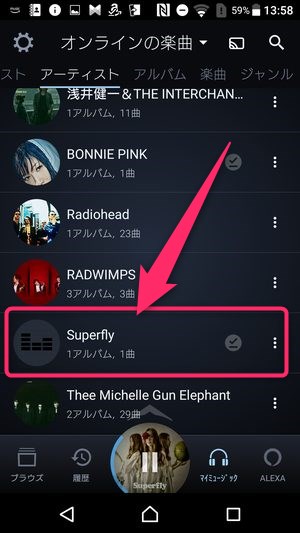
ここから再生を行うと、通信が発生しませんので、通信量がかからず音楽を聴くことができます!同じ曲を何度も聴きたい場合は、必ずダウンロードしてからのオフライン再生を行うことをおすすめします!
無料で聴けるアーティスト・アルバム・楽曲を検索する
自分が聞きたい音楽を探すには、
▼こちらの画面右上にある🔍アイコンをタップすると、
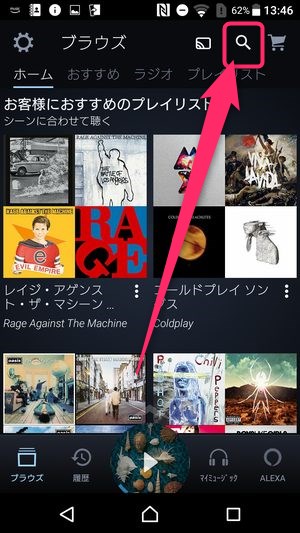
▼このように検索画面に移動しますので、アーティスト名・アルバム名・楽曲名など入力しましょう。
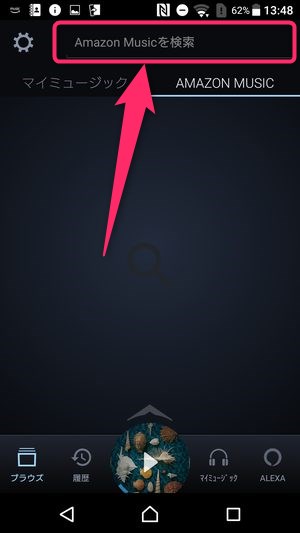
「どうせ200万曲」と思うことなかれ…、「え?このアーティストまでプライムミュージックで配信しているの?」というアーティストも
▼こちらから発見することが出来ます。
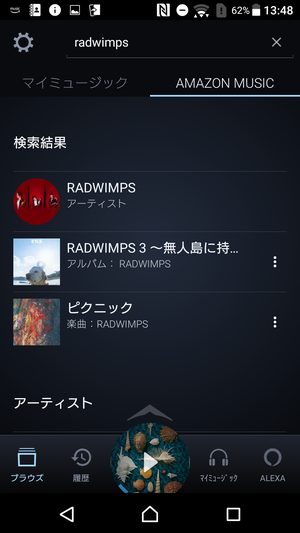
マイミュージック
▼マイミュージックという場所はフッターの中で右から2番目のアイコンで、それまでダウンロードしてきた楽曲が一覧で表示されます。
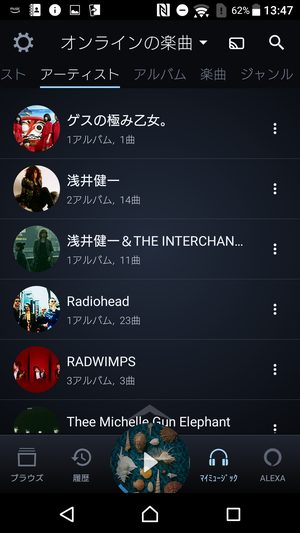
有料版「Amazon Music Unlimited」を3ヶ月無料で使う方法(期間限定)
ここまでは、「Amazonが最初から無料として提供している音楽サービス」をご紹介しましたが、基本有料プランである「Amazon Music Unlimited」を無料で利用する方法についても解説します。
▼Amazon Music Unlimitedは、初回限定で1~3ヶ月の無料期間が提供されています。

2021年5月24までは上記の3ヶ月無料キャンペーンが提供されていますので、初回利用の方は、この期間、通常980円/月額のサービスを3ヶ月間もの間、無料で利用することができます。
この3ヶ月無料はキャンペーンや時期により開催の有無があり、通常的には1ヶ月無料が適用されます。
こちらのページのAmazon Music Unlimitedにアクセスしてみて、3ヶ月ほどの長期無料期間が設定されているようなら、今回ご紹介した「Amazon Music Free」「Prime Music」の両方のサービスを使用する前に利用してみても良いでしょう。
まとめ
いかがでしたでしょうか。
今回は、Amazonミュージック内にある、無料音楽サービスの使い方を解説しました。
Amazonの場合、プライム会員かどうかによって、適用される料金・サービスが変わって来ます。今まで「プライム会員ならタダ」は既存の考え方だったのが、「Amazon Music Free」によって、プライム会員じゃなくても無料・フル尺の音楽を楽しむことができるようになりました。
いくつかの制限はありますが、用途に応じてサービスを選ぶことで、無料でも十分に楽しめる時代になりましたね!